Il existe plusieurs façons de chiffrer des fichiers ou de chiffrer l'intégralité de votre système de fichiers, de créer des conteneurs, de chiffrer des courriels, etc.
Cependant, AES Crypt doit être le moyen le plus simple et absolu de chiffrer pratiquement n'importe quel fichier rapidement et facilement dans GNU / Linux. Les raisons en sont nombreuses, mais pour n'en nommer que quelques-unes:
- Garder les informations privées sur votre machine privée
- Garder les informations privées que vous avez l'intention d'envoyer à quelqu'un d'autre privées
- Conserver les fichiers que vous souhaitez stocker en ligne, en privé
- Cacher des choses au boogeyman
Ok, peut-être que ce dernier n'est pas le plus applicable, mais ça marcherait!
Crypte AES

AES Crypt est disponible pour Windows, Mac et GNU / Linux, mais je pense personnellement que cela convient mieux à GNU / Linux car il existe d'autres outils que je préfère utiliser pour d'autres systèmes d'exploitation.
AES Crypt crée une copie de tout fichier singulier (ou archive, si vous souhaitez chiffrer plusieurs fichiers à la fois; ajoutez-les simplement à une archive, puis effectuez une copie cryptée de cette archive) en utilisant la norme industrielle AES-256. AES-256 est censé être incassable dans l'état actuel des choses, dans la mesure où un mot de passe correctement sécurisé et long est utilisé.
Installation d'AESCrypt
Pour les utilisateurs de Arch / Manjaro:
AESCrypt est disponible dans l'AUR
Pour Ubuntu / Linux Mint et d’autres distributions où il n’est pas dans les référentiels:
Tout d’abord, téléchargez la version appropriée en fonction de votre architecture, qu’elle soit 64 bits ou 32 bits à l’adresse //www.aescrypt.com/download/
Ensuite, nous devons extraire l’archive:
gunzip AESCrypt-GUI-3.11-Linux-x86_64-Install.gz
Et puis on lance le fichier d'installation
sudo ./AESCrypt-GUI-3.11-Linux-x86_64-Install
On vous demandera ensuite si vous souhaitez installer le programme, cliquez sur Oui, puis on vous demandera où vous souhaitez installer le programme; l'emplacement par défaut devrait être correct, sauf si vous souhaitez le modifier.
Une fois le logiciel installé, vous pouvez l'essayer de plusieurs manières. Le premier moyen, et probablement le plus simple, pour les nouveaux utilisateurs de systèmes GNU / Linux, consiste à le faire graphiquement.
Tout d’abord, naviguez jusqu’à tout fichier dont vous souhaitez faire une copie cryptée, puis cliquez avec le bouton droit de la souris sur votre fichier. Dans certains environnements de bureau, AES Crypt devrait s’intégrer directement dans votre menu avec une option permettant de chiffrer le fichier. Toutefois, j’ai seulement tenté de le faire sous MATE, mais ce n’est pas le cas.
Le site Web AES Crypt montre qu'il fonctionne comme prévu dans une version antérieure de KDE, cependant, votre kilométrage peut varier. Toutefois, si vous ne voyez aucune option immédiate dans votre menu contextuel pour le cryptage, vous pouvez faire ce que j’ai fait et sélectionner "Ouvrir avec" pour afficher la liste des logiciels installés sur votre ordinateur, puis sélectionner "Cryptage AES. "
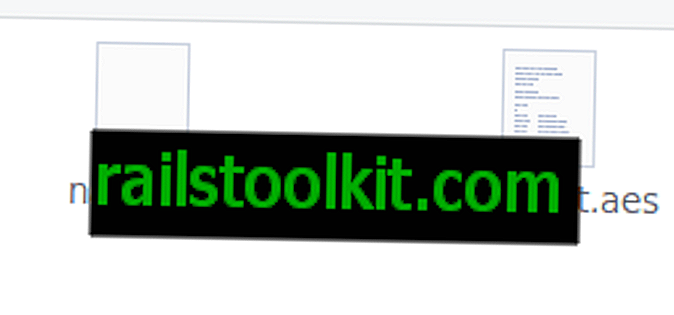
Cela fera alors apparaître une fenêtre vous demandant votre mot de passe, que vous devrez entrer deux fois. Une fois que cela est fait, une copie de votre fichier sera créée, cryptée et se terminant par l'extension de fichier .aes, dans le même répertoire que le fichier d'origine.
En fonction de la taille du fichier et des spécifications de votre machine, cette opération peut prendre une fraction de seconde, jusqu'à un temps très long, si la machine est plus faible ou si le fichier est volumineux.
REMARQUE : j'ai en fait redémarré juste avant d'envoyer cet article à Martin et j'ai vérifié si AESCrypt était intégré à mon menu après le redémarrage, apparemment, comme il se doit. Donc, si cela ne s’intègre pas tout de suite, essayez d’effectuer un redémarrage complet (ne pas vous connecter / déconnecter) et voyez si cela vous aide. Sinon, les instructions ci-dessus sont correctes.
Une fois que vous avez une copie cryptée du fichier, vous pouvez théoriquement supprimer le fichier original si vous le souhaitez.
Pour déchiffrer le fichier, suivez simplement les mêmes instructions et entrez le mot de passe correct. une copie décryptée du fichier sera faite cette fois!
Pour les utilisateurs qui souhaitent utiliser AES Crypt à partir du terminal, qui offre davantage de fonctionnalités telles que l’utilisation de Keyfiles, vous trouverez plus d’informations ici.
Vous pouvez taper aescrypt -? pour lister les informations d'utilisation. Cela retourne les options suivantes:
aescrypt -e [-p] [-o]
Une commande de chiffrement de base ressemble à ceci: aescrypt -e -p Mot de passe mysecret.jpg
Pour décrypter le fichier ultérieurement, vous devrez utiliser aescrypt -d -p Password mysecret.jpg.aes
C'est tout! C’est la base de tout cela, et un moyen très simple de chiffrer vos fichiers.
Et vous? Est-ce que vous cryptez les choses? Avez-vous utilisé d'autres outils?













